Eclipse创建maven项目
1、我使用的是eclipse,因此我就以eclipse新建maven项目的过程给您叙述。

2、如果你没有安装eclipse,您可以通过百度下载安装eclipse,选择第一项进行下载。

3、下载并安装完成后,您即可进入eclipse.

4、进入eclipse并可以开始创建新的maven项目。
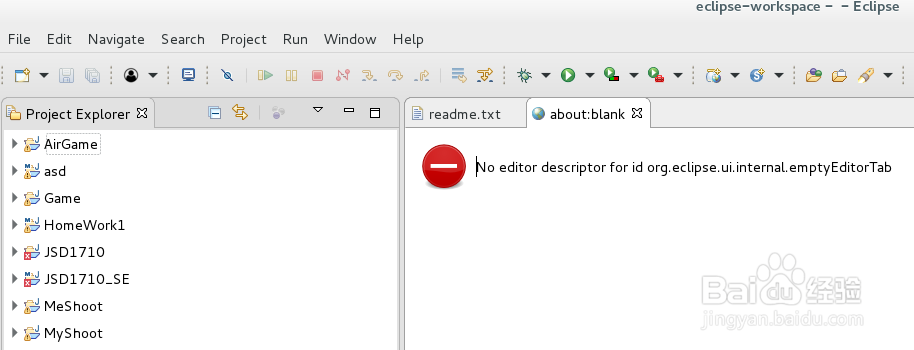
5、首先在eclipse的左上角找到“File”,并点击,跳出一个窗口,在窗口中找到“new"并点击,会显示如下图所示,在窗口中找到maven project.

6、如果您的eclipse未创建过maven project,那么你可以点击“other”.如下图所示:
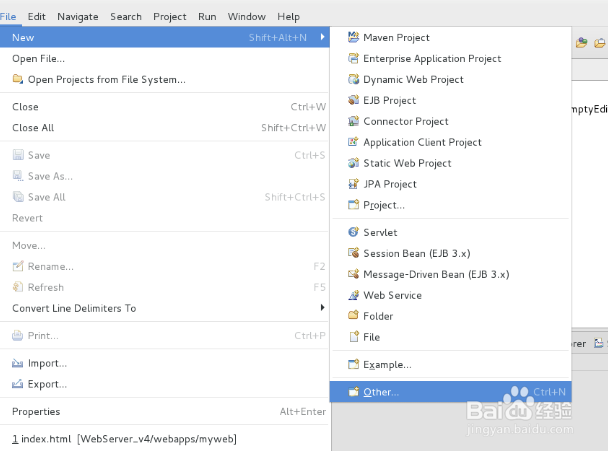
7、弹出下图所示窗口,并在窗口中找到 maven。

8、如下图所示页面:
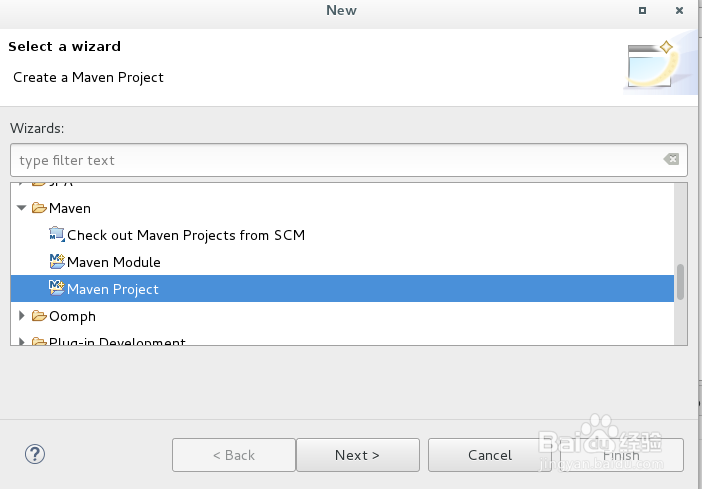
9、找到后点击next进入,会弹出下图所示窗口,您可以选择一个路径用于保存您将来写的项目。

10、设置完毕后点击next,会进入下图所示页面。根据您的需求,选择一个内容后点击“next”进入下一步。

11、进入下图所示页面后,您可以根据您的需求填写内容:

12、最后点击“finish”即可成功创建maven项目

13、最后,希望对您有用,祝您工作顺利,生活愉快!
声明:本网站引用、摘录或转载内容仅供网站访问者交流或参考,不代表本站立场,如存在版权或非法内容,请联系站长删除,联系邮箱:site.kefu@qq.com。
阅读量:47
阅读量:91
阅读量:147
阅读量:160
阅读量:50